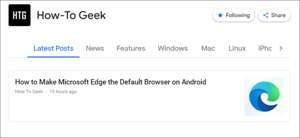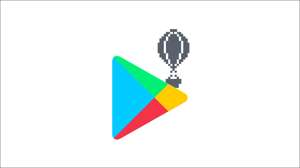Installere Linux på din gamle Mac er en enkel måte å gi den til en ny lease av livet. Velg en lett Linux-distribusjon for best resultat og klo tilbake noen av forestillingen som er tapt for heftig [1. 3] MacOS oppdateringer .
Oppstart på Apple Silicon
Dessverre, som om denne skrivingen i juli 2021, vil denne teknikken ikke fungere på nye Apple Silicon Mac-maskiner med M1-system-on-chip eller senere. Corellium har allerede klart å Port Linux å løpe inn i en M1-chip , Men prosessen er mye mer komplisert enn bare å skrive en diskbildefil til en USB-pinne.
Linux kjernen versjon 5.13 inkluderer Støtte for de nye armbaserte chipsene , så forhåpentligvis støtter for Mainstream Distro som Ubuntu er ikke for langt unna. Før du begynner, må du sørge for at du bruker en Intel-basert Mac. Du kan finne ut Hvilken type Mac du har Bruke Apple & GT; Om denne Mac-menyen.
I SLEKT: Slik kontrollerer du om Macen din bruker en Intel eller Apple Silicon-prosessor
Opprette oppstartbare Linux USB-stasjoner i MacOS
Formater stasjonen din
For best resultat, er det en god ide å Formater din USB-stasjon til fett før du starter. Ulike Linux-distribusjoner har forskjellige plassbehov, men rundt 4 GB skal være nok for de fleste distribusjoner.
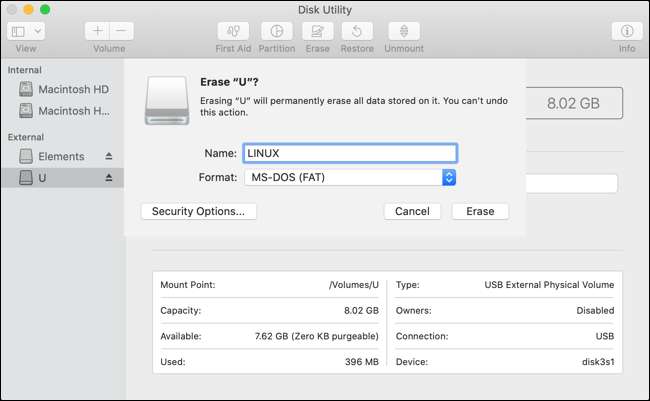
Start diskverktøy (søk etter det med Spotlight , eller finn den i applikasjonene og GT; Verktøy-mappen), og klikk deretter på USB-stasjonen. Hvis du er fornøyd, kan du slette stasjonen uten å miste data, klikk på "Slett" og velg deretter "MS-DOS (FAT)" som format og gi det et navn. Klikk Slett og vent på at prosessen skal fullføres.
Konverter din ISO.
Med Linux ISO lastet ned, er det på tide å konvertere den til IMG-formatet slik at det kan skrives som et monterbart diskbilde. Åpne terminal og skriv inn følgende kommando:
HDiutil Konverter /Path/to/downloaded.iso-format UDRW -O / sti / til / bilde
Erstatte
/Path/to/downloaded.iso.
Med plasseringen av din nedlastede Linux ISO, for eksempel hvis
Ubuntu.iso.
er i din nedlastingsmappe, kan du skrive
~ / Nedlastinger / Ubuntu.iso
.
På samme måte må du gi et mål der DMG vil bli plassert (ikke nødvendig å legge til ".dmg" -utvidelsen). For enkelhet, vil vi anbefale å bruke samme sted for begge. Følger på fra eksemplet ovenfor, kan du skrive
~ / Nedlastinger / Ubuntu
.
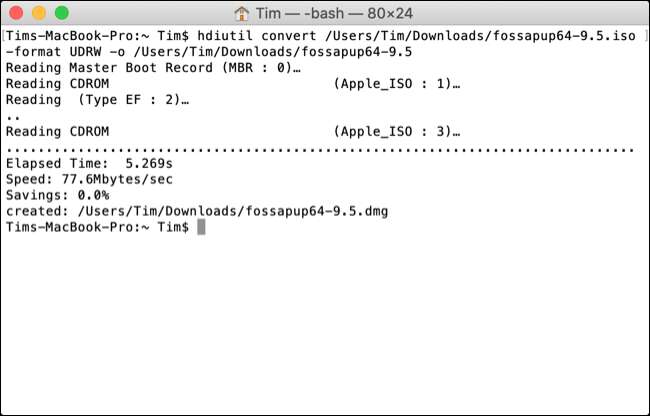
Skriv til USB.
Med IMG-filen klar til å gå, er det på tide å skrive til USB. Gå tilbake til terminalen og skriv inn følgende for å få en liste over stasjoner:
diskutil liste
Du leter etter identifikatoren for USB-stasjonen du bare formaterte. Hvis du ga det et navn som "Linux", bør du være i stand til å få øye på den under kolonnen "Navn". Størrelsen på disken (for eksempel 8 GB) kan gi den også bort.
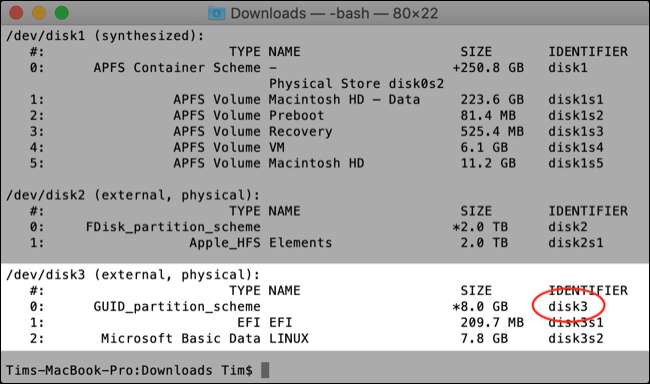
Nå som du kjenner identifikatoren din, må du avmontere den aktuelle stasjonen slik at du kan skrive DMG-filen til den. For å gjøre dette, bruk følgende kommando som erstatter
Diskx.
Med identifikatoren (for eksempel,
disk3.
i skjermbildet ovenfor).
diskutil unmountdisk / dev / diskx
Til slutt er det på tide å skrive DMG-filen til din USB-stasjon. Du kan gjøre dette med følgende kommando:
sudo dd hvis = / bane / to / image.dmg av = / dev / diskx bs = 1m
Du må bytte ut
/Path/to/image.dmg.
med banen til DMG-filen som er opprettet ovenfor, og
/ dev / diskx
Med diskidentifikatoren som brukes ovenfor (for eksempel,
disk3.
). Du vil bli bedt om ditt administratorpassord. Skriv det, og trykk deretter ENTER for å starte kopien. Du kan også bli bedt om å gi terminal tillatelse til å få tilgang til et flyttbart volum, som du bør gi.
Vent på at Macen din skal skrive innholdet i DMG til stasjonen din. Dette kan ta en stund, avhengig av størrelsen på DMG og hastigheten på Mac- eller USB-stasjonen. Hvis du ser en "disken du satt inn, ikke var lesbar av denne datamaskinen" -feilen, klikk "Ignorer" og fortsett.
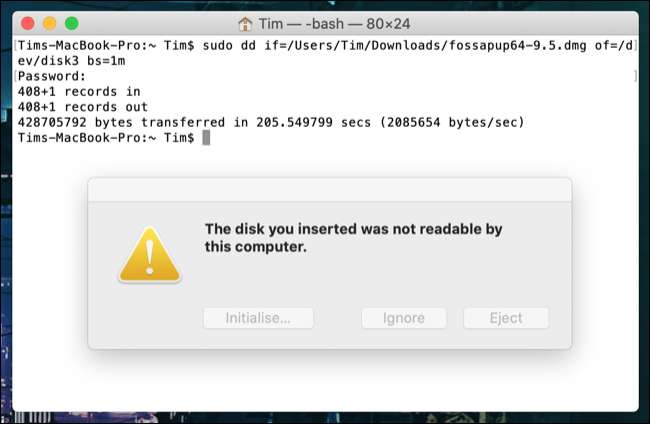
Boot Linux på Intel Mac
Slå ned din Intel Mac , sett deretter inn din USB-stasjon hvis du ikke allerede har gjort det. Trykk og hold inne "Alternativ" -knappen, og trykk deretter og slipp av / på-knappen for å starte Mac.
Hold fingeren holdt nede på "Alternativ" -knappen til du ser en liste over enheter som vises på skjermen. Du bør se oppstartstasjonen, sannsynligvis merket "Macintosh HD" og en separat USB-stasjon med tittelen som "EFI Boot" med et annet ikon.
Klikk på USB-stasjonen, og klikk deretter på oppadgående pil for å starte Linux. Din Mac vil nå støvel fra USB. . Hvis du bestemmer deg for å installere Linux, bør du vurdere en dual-boot. Arrangement for din Mac.
Hate terminal? Bruk BalenaTetcher i stedet for
Mens terminalen gir en metode for å gjøre dette som ikke stole på ekstra programvare, er tekstbaserte kommandoer ikke for alle. Hvis du helst vil bruke en app til å gjøre dette i stedet, prøv BALENAETCHER. .
Denne Open Source-appen håndterer hele prosessen for deg, fra å konvertere bildet ditt til å kopiere det trygt til et eksternt volum.
Har du en Windows-PC du vil starte på Linux på også? Se våre instruksjoner om hvordan Opprett en oppstartbar Linux-stasjon i Windows.